Как восстановить загрузчик Windows 10 MBR: полезные советы и инструкция
Узнайте, как восстановить загрузчик Windows 10, используя MBR (Master Boot Record). Получите подробную инструкцию и полезные советы для успешного восстановления системы.

Перезагрузите компьютер с установочного носителя Windows 10 или с диска восстановления.
Восстановление загрузчика Windows 10 — 3 способа
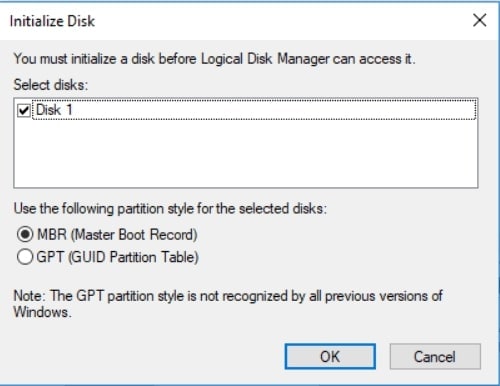
Выберите язык и нажмите кнопку Далее, затем выберите Восстановление системы.
Как восстановить загрузчик Windows
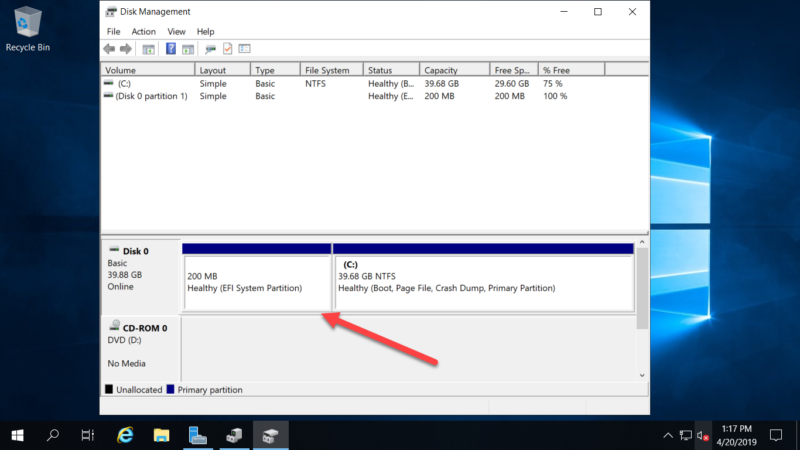
Выберите Командная строка из доступных опций восстановления.
Как восстановить загрузчик любой Windows? Все способы, с флешкой и без!

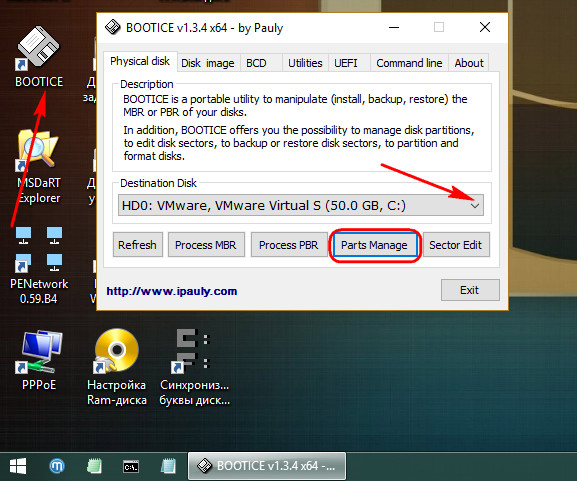
В командной строке введите команду bootrec /fixmbr и нажмите клавишу Enter. После этого введите команды bootrec /fixboot и bootrec /rebuildbcd.
Как Восстановить Загрузчик Windows 10? 3 способа
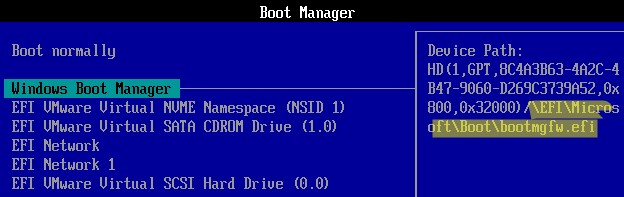
После завершения процесса восстановления загрузчика перезагрузите компьютер и проверьте его работоспособность.
Windows 10 Wont Boot, How To Fix Master Boot Record
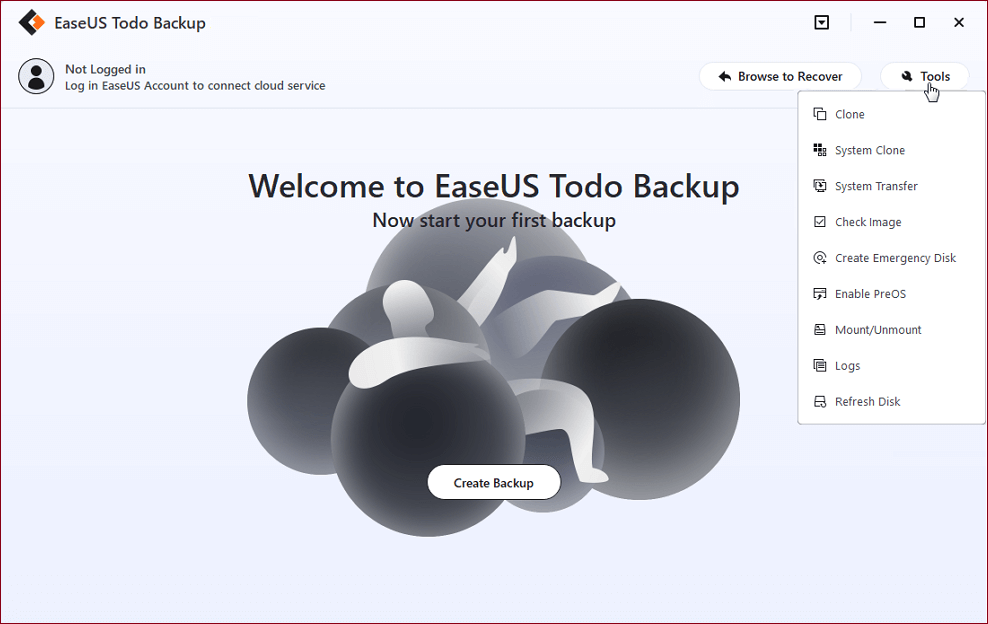
Если восстановление загрузчика не помогло, попробуйте выполнить восстановление системы с использованием системного образа или резервной копии.
Как создать MBR загрузчик Windows.

Перед восстановлением загрузчика рекомендуется создать резервную копию важных данных, чтобы избежать их потери.
Восстановление загрузчика Windows 10

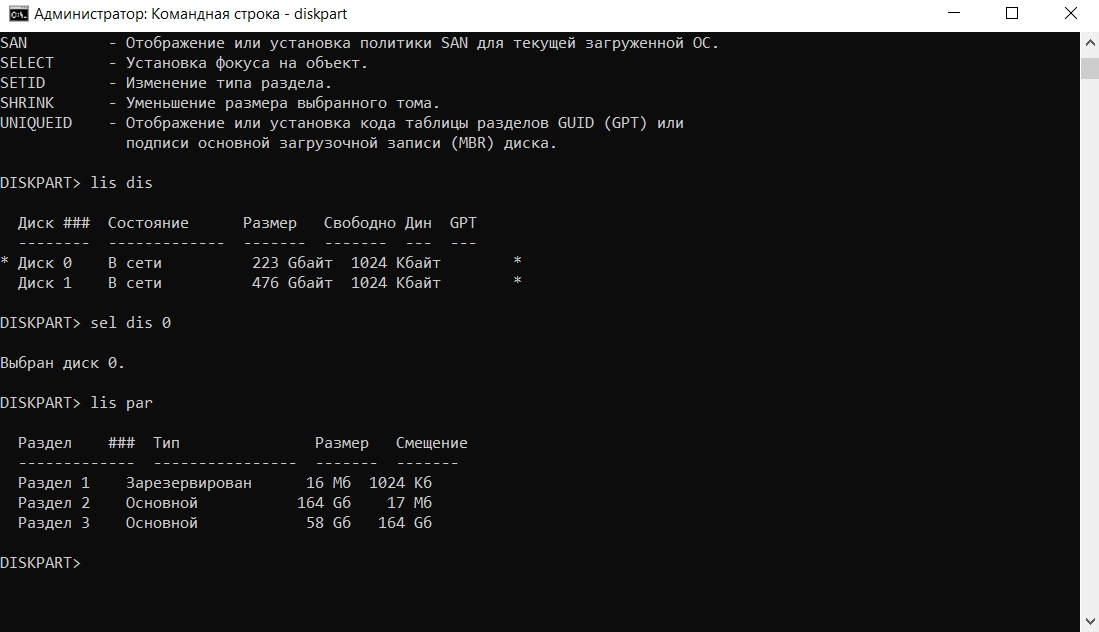
Если возникают проблемы с восстановлением загрузчика MBR, обратитесь к специалисту или посетите официальный сайт поддержки Windows.
Восстановление MBR и загрузчика Windows
Восстановление загрузчика Windows 10, создание флешки, поломка старого.
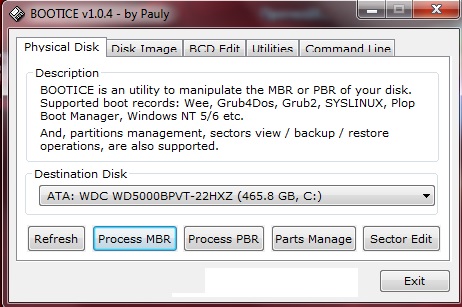
При восстановлении загрузчика Windows 10 MBR следуйте инструкциям и не изменяйте другие параметры или файлы системы.
Сбой при копировании файлов загрузки, при восстановлении загрузчика Виндовс. Решено
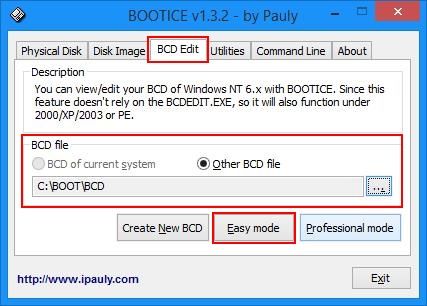
Будьте внимательны при выполнении команд в командной строке и проверьте правильность набора перед их выполнением.
